Как деактивировать или удалить учетную запись Facebook на iPhone или ПК
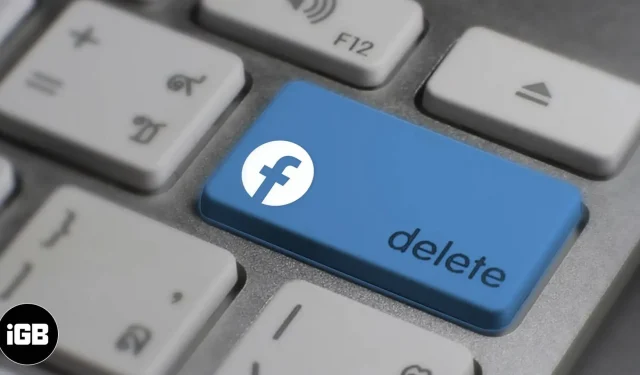
Опасения по поводу политики конфиденциальности Facebook и контроля над пользовательскими данными существуют уже довольно давно. Время от времени ведущий портал социальных сетей давал разъяснения по этому поводу. Однако страх остается постоянным среди многочисленных пользователей по всему миру. Возможно, это то, что объединяет нас здесь на одной странице. Давайте посмотрим, как вы можете деактивировать или удалить свою учетную запись Facebook на iPhone и компьютере.
- Разница между деактивацией и удалением учетной записи Facebook
- Как деактивировать или удалить свою учетную запись Facebook на iPhone или iPad
- Как навсегда удалить свою учетную запись Facebook с компьютера
Разница между деактивацией и удалением учетной записи Facebook
Когда вы деактивируете свою учетную запись,
- Никто на Facebook не может видеть ваш профиль, кроме вас.
- Ваш профиль будет отключен, а ваше имя и фотографии будут удалены из большинства вещей, которыми вы поделились.
- Вы сможете использовать Messenger.
- Только определенная информация будет отображаться в виде сообщений.
- Ваше имя будет отображаться в вашем списке друзей.
- Ваше имя, сообщения и комментарии будут видны администраторам групп, к которым вы принадлежите.
Когда вы удаляете свою учетную запись,
- Вы не можете повторно активировать свою учетную запись. (только если вы войдете в систему в течение 30 дней)
- Как только вы удалите свою учетную запись, все ваши данные, включая загрузки, будут удалены, и вы не сможете восстановить их позже.
- Вы не можете использовать сторонние приложения, такие как Instagram, которые вы использовали для входа в свою учетную запись Facebook.
- Вы не сможете использовать Messenger. Однако сообщения, отправленные вашим друзьям, по-прежнему будут видны в их чатах.
Как деактивировать или удалить свою учетную запись Facebook на iPhone или iPad
- Откройте приложение Facebook на своем iPhone.
- Перейдите в меню, нажав на иконку из трех горизонтальных линий.
- Прокрутите вниз и перейдите в «Настройки и конфиденциальность». J
- Нажмите «Настройки».
- Прокрутите вниз и откройте «Владение учетной записью и контроль».
- Выберите Деактивировать и удалить.
Временно деактивируйте свою учетную запись Facebook
- Выберите Деактивация учетной записи.
- Нажмите «Перейти к деактивации учетной записи».
- На следующей странице введите свой пароль.
- Facebook спросит вас, почему вы хотите деактивировать свою учетную запись, поэтому выберите предпочтительную причину и нажмите «Продолжить».
- Если вы уверены, нажмите «Продолжить» еще раз.
- В конце нажмите «Деактивировать мою учетную запись», чтобы временно сделать перерыв. Примечание. При желании вы можете продолжать использовать Messenger и общаться с друзьями, пока ваша учетная запись все еще деактивирована. Для этого просто установите флажок «Продолжить использование Messenger» на странице «Деактивировать мою учетную запись».
Навсегда удалить учетную запись Facebook
- Выберите «Удалить учетную запись», а затем нажмите «Продолжить удаление учетной записи».
- На следующей странице Facebook предложит несколько вариантов внесения изменений в вашу учетную запись вместо ее окончательного удаления.
- Если вы уверены, что хотите удалить его, нажмите «Приступить к удалению учетной записи» еще раз.
- Нажмите «Загрузить информацию», чтобы создать резервную копию всех ваших важных данных, включая ваши сообщения, изображения профиля и обложки и все остальное.
Примечание. Если вы выберете «Загрузить информацию», вам нужно будет нажать «Создать файл» и дать Facebook некоторое время, чтобы сделать копию вашей информации.
- Если вы не хотите создавать резервную копию своих данных, нажмите «Удалить учетную запись».
- Введите свой пароль и нажмите «Продолжить».
- Наконец, нажмите «Удалить учетную запись», чтобы подтвердить окончательное удаление учетной записи.
Как навсегда удалить учетную запись Facebook на ПК
- Посетите страницу удаления Facebook в Интернете.
- Войдите под своим адресом электронной почты и паролем.
- Нажмите «Удалить учетную запись». Если вы хотите временно отключить свою учетную запись Facebook, вы можете выбрать опцию «Деактивировать учетную запись».
- Введите свой пароль и нажмите «Продолжить».
- Нажмите «Удалить учетную запись» еще раз, чтобы навсегда удалить учетную запись. Примечание: Facebook дает вам 30 дней на восстановление вашей учетной записи, если вы действительно хотите вернуться. Через 30 дней вы не сможете снова войти в систему.
Завершение…
Итак, как вы относитесь к использованию Facebook? Вы выбираете деактивацию или удаление? Какой ваш предпочтительный вариант? Не забудьте сообщить нам об этом в разделе комментариев ниже!
Добавить комментарий